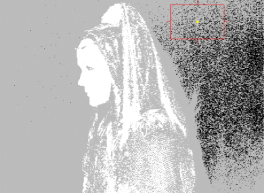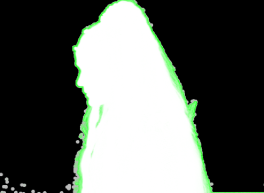전망
그만큼 View 매개 변수를 사용하면 Keylight가 배경 위에 전경의 최종 합성을 렌더링하거나 트리 아래로 합성하기 위해 전경 RGBA를 렌더링 할 수 있습니다. 두 가지 옵션 ScreenMatte 과 Status출력이 아닌 키를 보는 데 사용됩니다. 옵션은 다음과 같습니다.
• Source -청색 / 녹색 화면 전경을 보여줍니다.
• SourceAlpha -전경 입력의 알파 채널을 보여줍니다.
• ScreenMatte -이것은 ScreenColor. 내부 또는 외부 마스크는 포함되지 않습니다.
• InsideMask -내부 입력을 보여줍니다. 인쇄를 중지하기 위해 전경 매트를 강화하는 데 사용됩니다.
• OutsideMask -외부 입력을 보여줍니다. 외부 마스크는 가비지 마스크로 사용되어 배경을 나타냅니다.
• CombinedMatte -스크린 매트, 내부 마스크 및 외부 마스크가 함께 추가되었습니다.
• Status -이것은 사소한 문제가 명확하게 보이도록 키를 과장하여 보여줍니다.
• IntermediateResult -이미지의 다른 부분에서 여러 개의 다른 키를 사용해서 만 키를 입력 할 수있는 샷에이 옵션을 사용하십시오 (멀티 패스 키잉). 원본 소스 이미지를 ScreenMatte 이 Keylight 노드에서 생성됩니다. 트리 아래의 Keylight 노드에서 SourceAlpha 에서 InsideMask 폴더를 AddToInsideMask.
• FinalResult -나중에 합성 할 수있는 미리 곱한 RGBA 전경을 만듭니다. 있다 UnpremultiplyResult 원하는 경우 사용할 수 있습니다.
• Composite -모든 매트, 스필 및 색상 보정을 사용하여 배경 위에 전경을 합성합니다.
상태
Status 보기 드롭 다운 메뉴의 옵션 중 하나이며 복합 키를 미세 조정할 때보다 정확한 결정을 내릴 수 있도록 과장된 키보기를 보여줍니다. 오른쪽 그림은 왼쪽 그림에 표시된 이미지에서 화면 색상을 선택한 후 상태를 나타냅니다.
|
|
|
| 녹색 화면. | 상태. |
세 가지 색상이 표시됩니다.
• 검은 색 픽셀은 최종 합성에서 순수한 배경을 나타냅니다.
• 흰색 픽셀은 순수한 전경입니다.
• 회색 픽셀은 전경 픽셀과 배경 픽셀을 혼합 한 것입니다. 회색은 단순한 전경 또는 배경이 아닌 영역을 강조하기위한 단 하나의 색상입니다. 회색 픽셀은 키가 나쁘다는 의미는 아닙니다. 최종 합성물이 양호 할 수 있습니다.
때때로 다른 색상이 나타날 수 있습니다. Status 전망. 왼쪽 그림은 검은 색, 흰색, 회색 및 녹색 픽셀.
|
|
|
| 처리 상태를 보여주는 상태 알파 채널의. |
복합 전시 화면ReplaceColor. |
• 녹색 픽셀은 경고입니다. 알파 채널 처리를 통해 변경된 알파 부분 (클리핑, 연화 또는 침식)을 보여줍니다. 이 지역에서는 정확한 양의 유출이 제거되었지만 알파가 변경되어 합성물이 더 이상 제대로 보이지 않을 수 있습니다. 이를 사용하여 수정할 수 있습니다 ScreenReplaceColor 이 영역에 색을 다시 넣습니다. 위의 오른쪽 그림은 요점을 보여주는 극단적 인 예입니다. 그만큼 ScreenReplaceColor 순수한 빨강으로 설정되었으며 Status 전망.
마찬가지로, 당신은 볼 수 있습니다 에 파란색 픽셀 Status.
|
|
|
| 방법을 보여주는 상태 내부 매트가 영향을 미칩니다 전경. |
복합 전시 |
• 파란색 픽셀은 InsideMask 전경의 유출에 영향을줍니다. 그만큼 InsideReplaceColor 이 픽셀을 수정하는 데 사용됩니다. 또 다른 극단적 인 예가 오른쪽 그림에 표시되어 있습니다. 그만큼 InsideReplaceColor 순수한 노란색으로 설정되고 InsideReplace 이다 HardColor.
• 당신은 또한에 진한 빨간색 픽셀을 볼 수 있습니다 Status. 아르 자형ed 픽셀은 이미지의 투명도를 줄이기 위해 외부 마스크가 사용 된 영역을 나타냅니다.
도움이되지 않은 죄송합니다
왜 도움이되지 않습니까? (해당되는 모든 것을 체크하세요)
의견을 보내 주셔서 감사합니다.
찾고있는 것을 찾을 수 없거나 워크 플로 관련 질문이있는 경우 시도해보십시오 파운드리 지원.
학습 내용을 개선 할 수있는 방법에 대한 의견이 있으시면 아래 버튼을 사용하여 설명서 팀에 이메일을 보내십시오.
의견을 보내 주셔서 감사합니다.